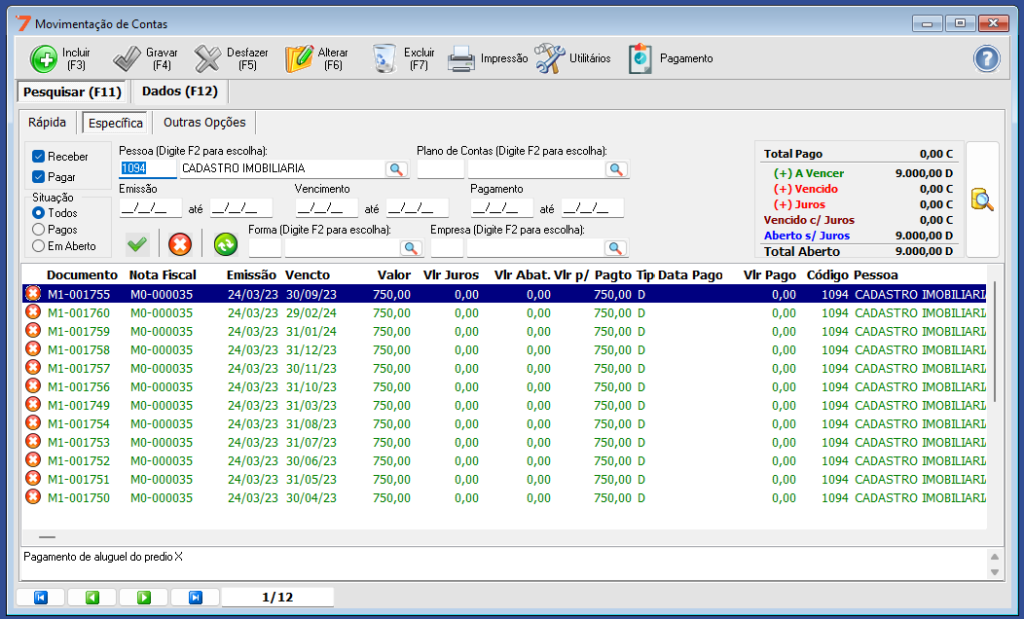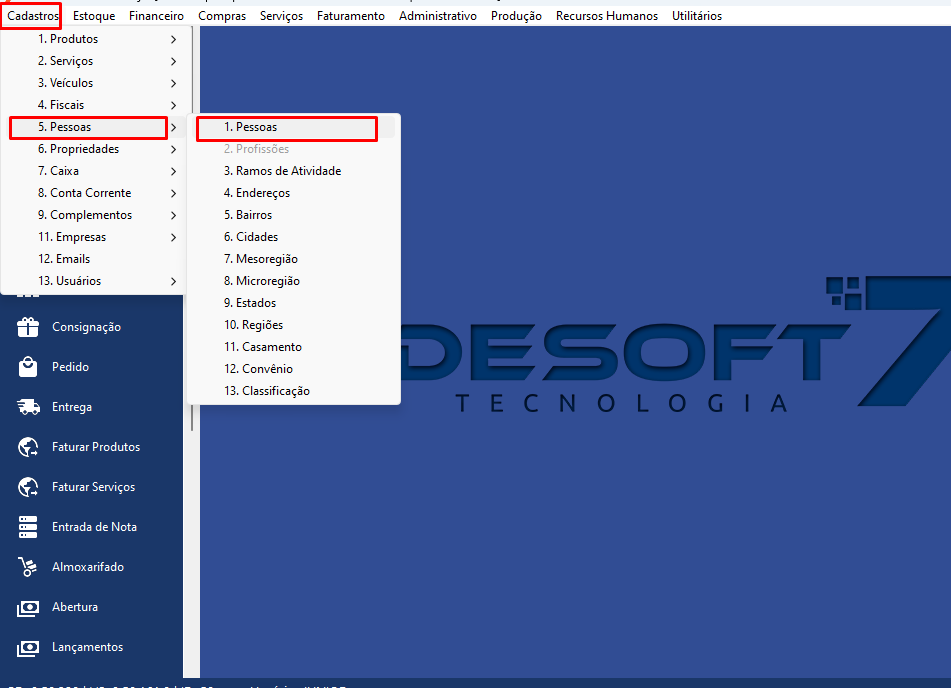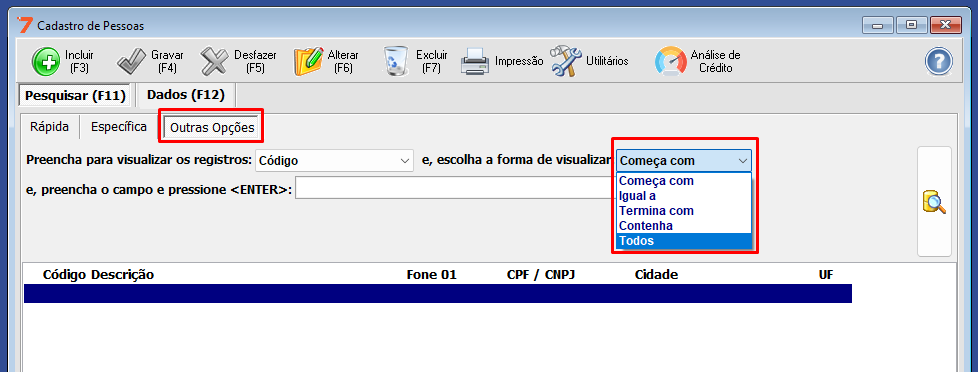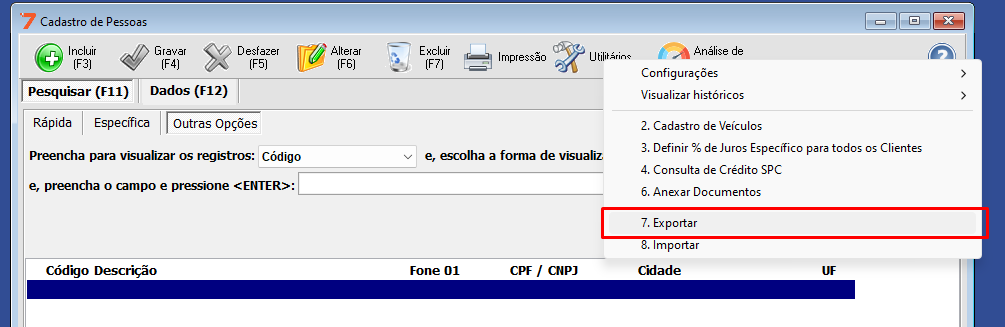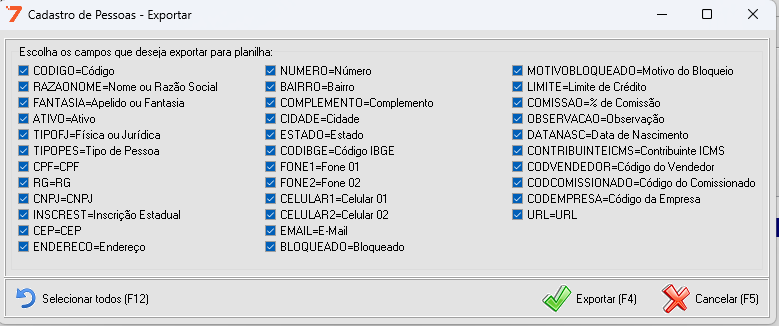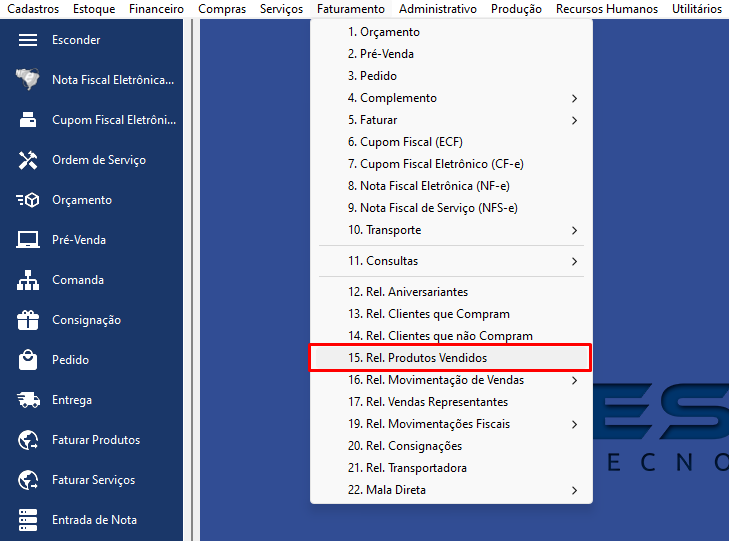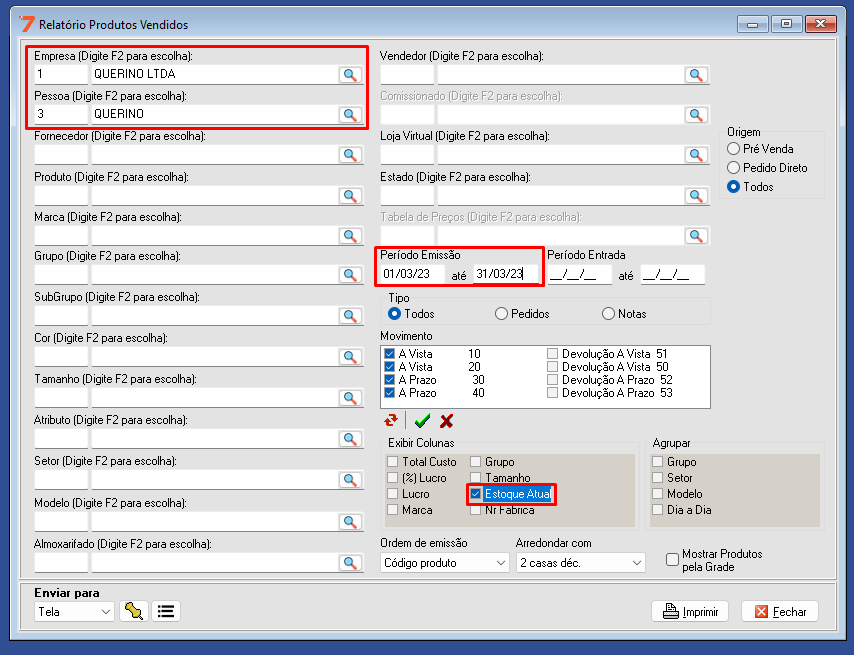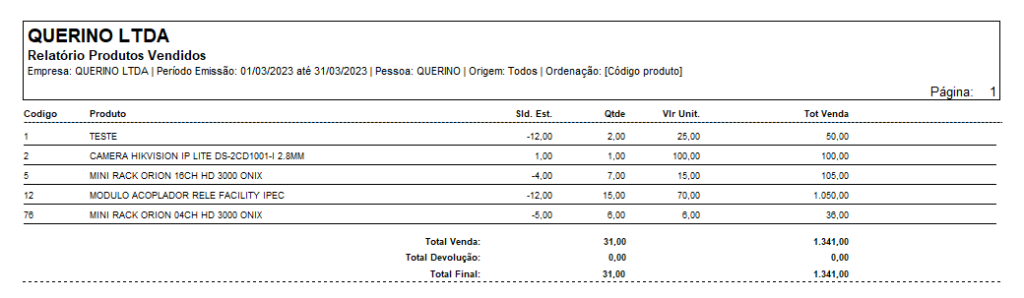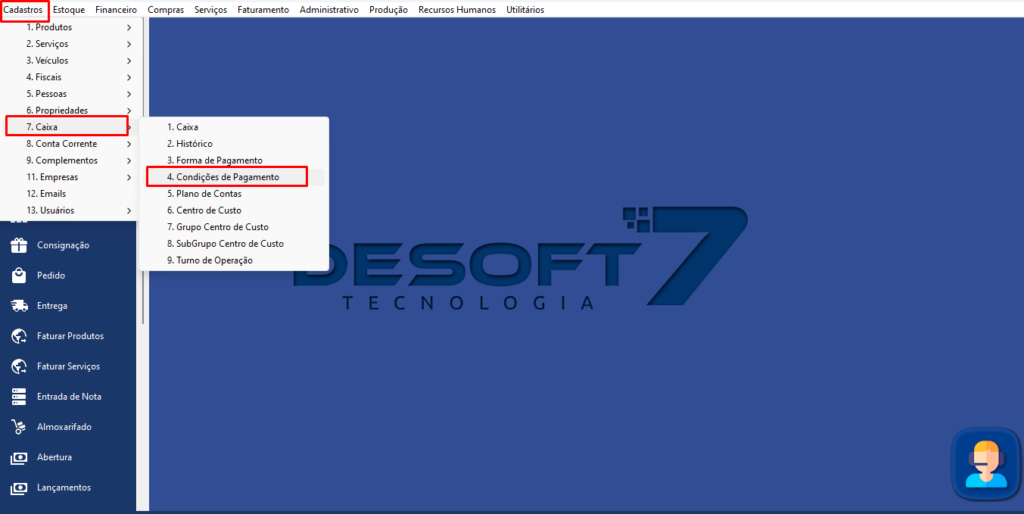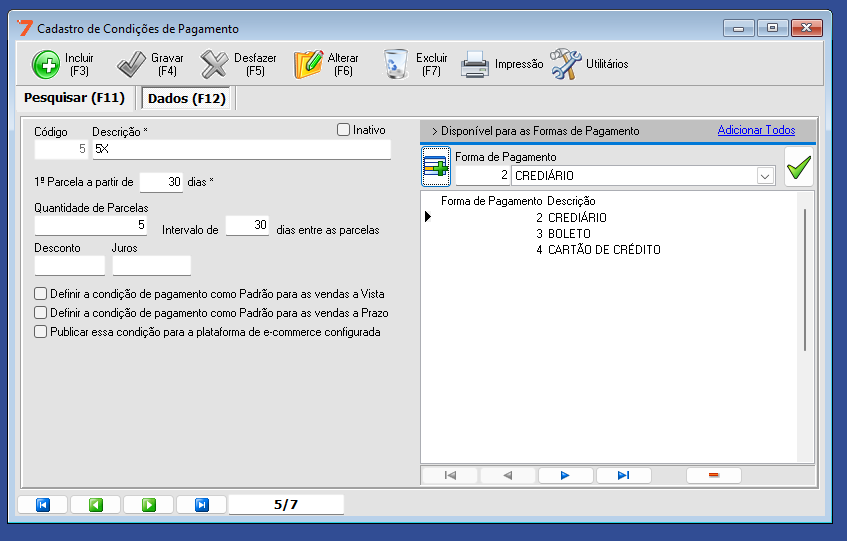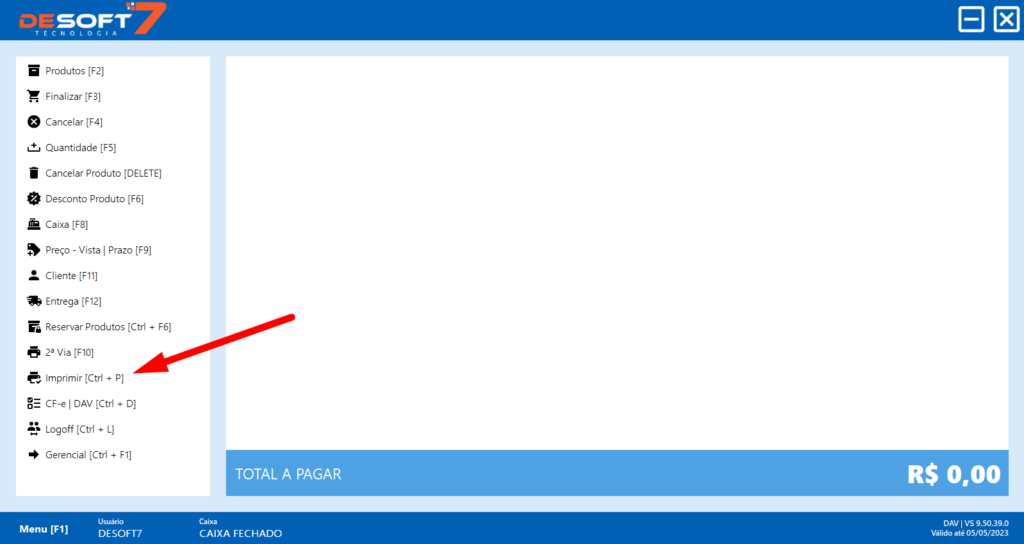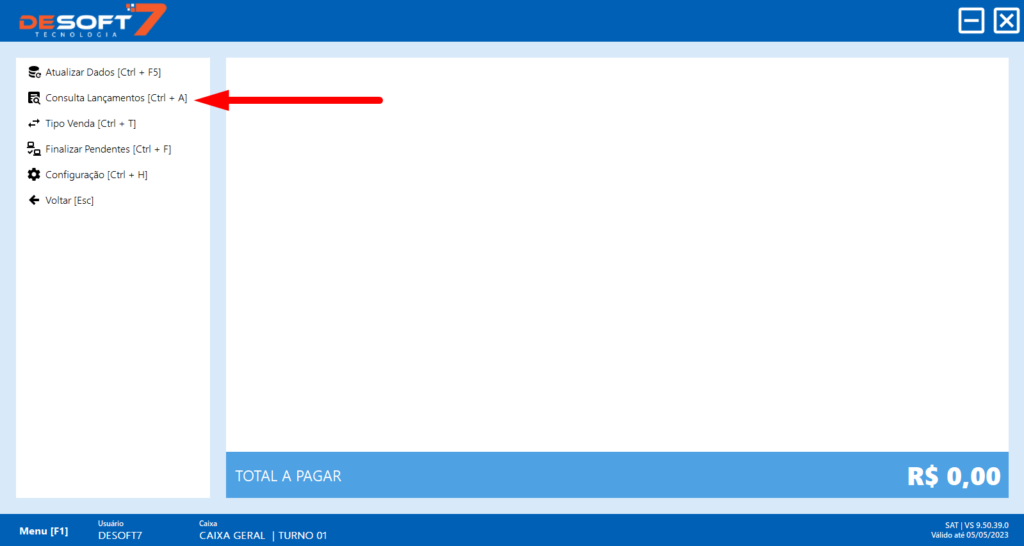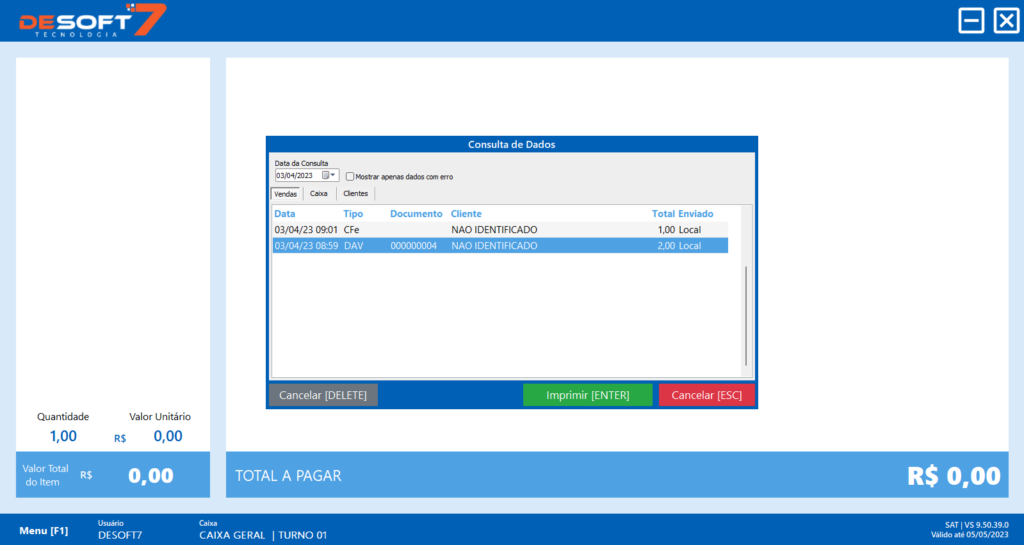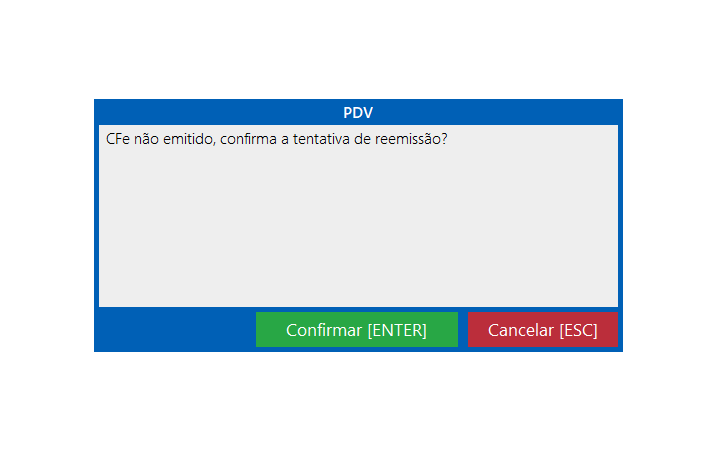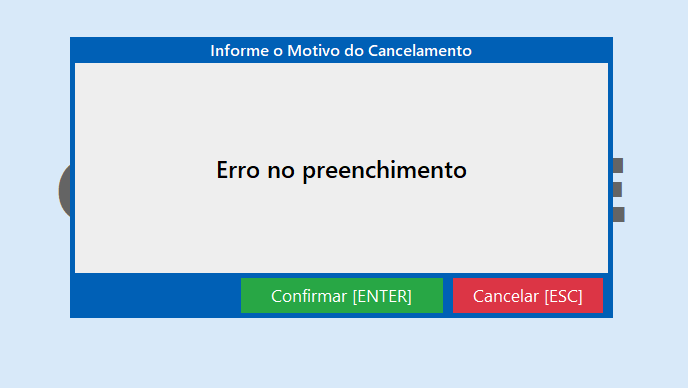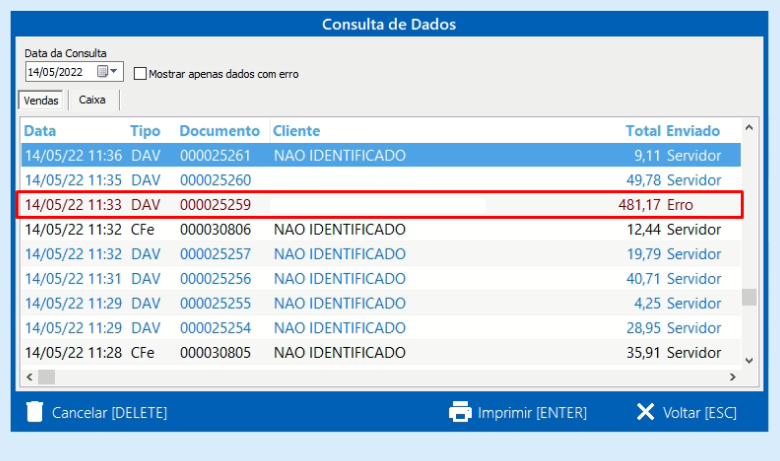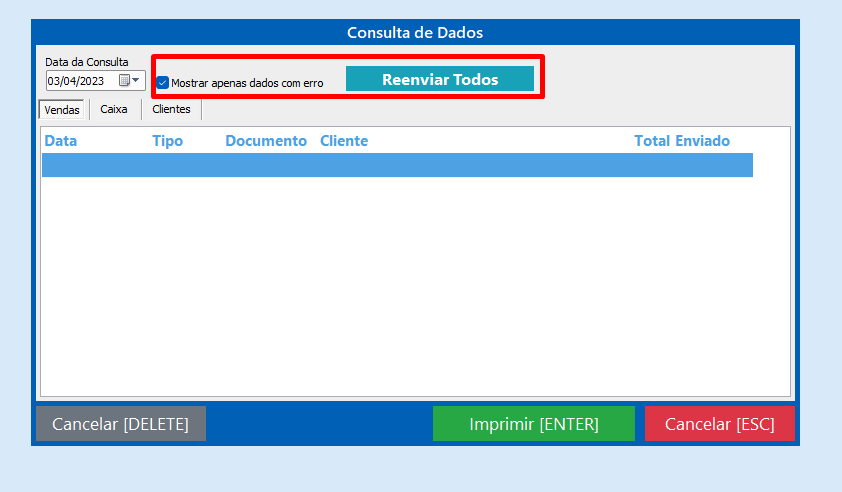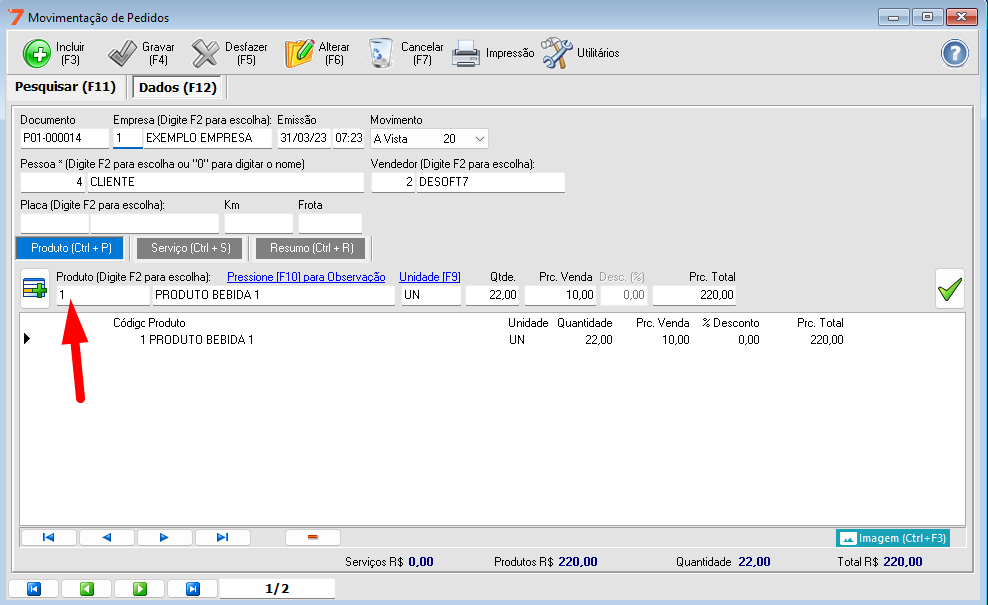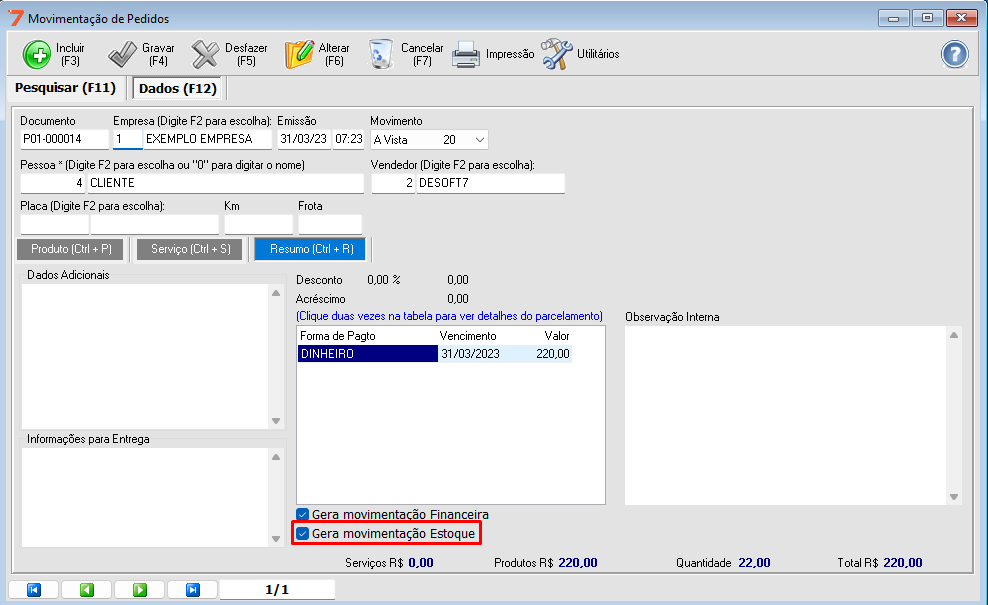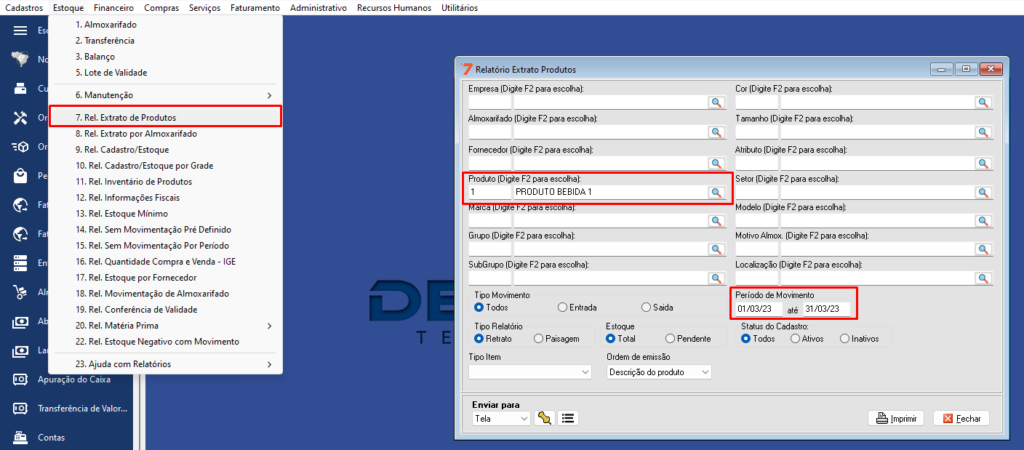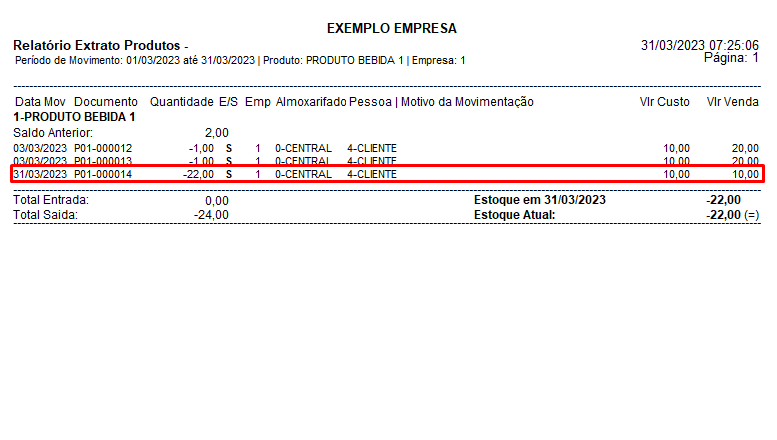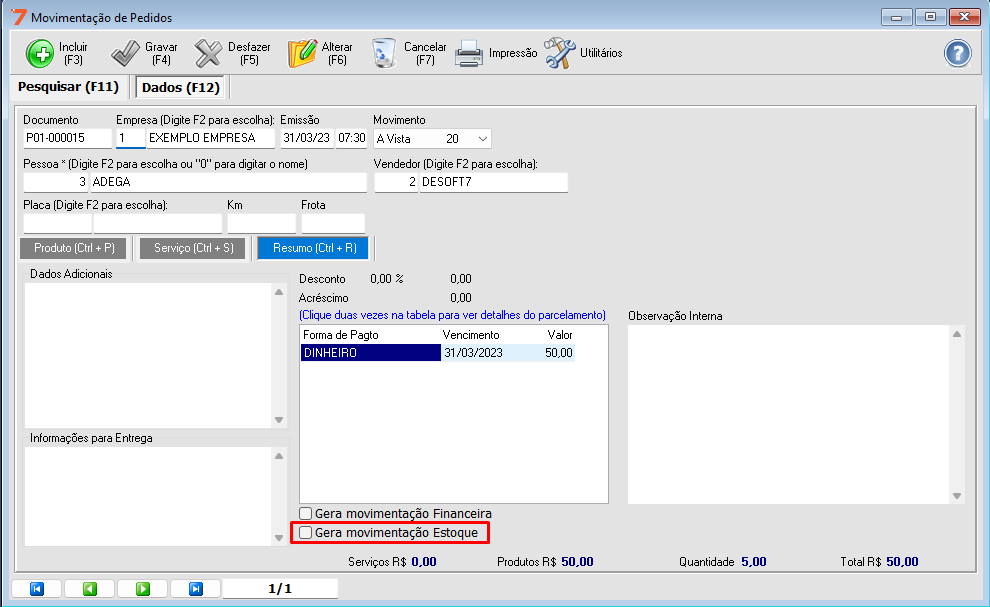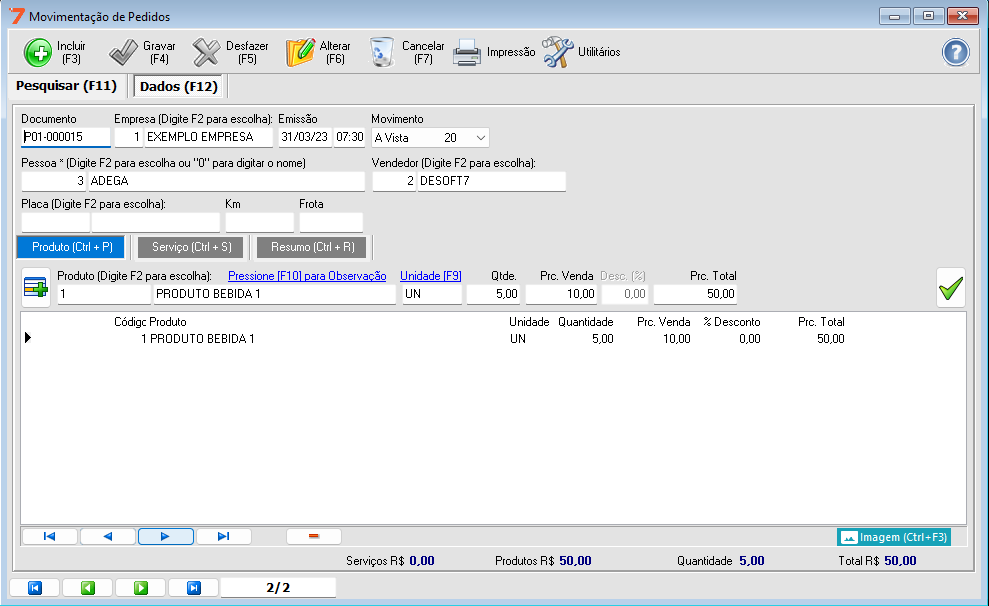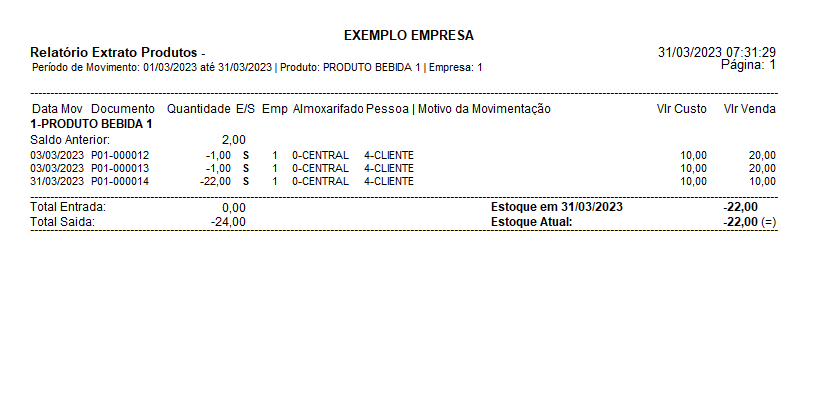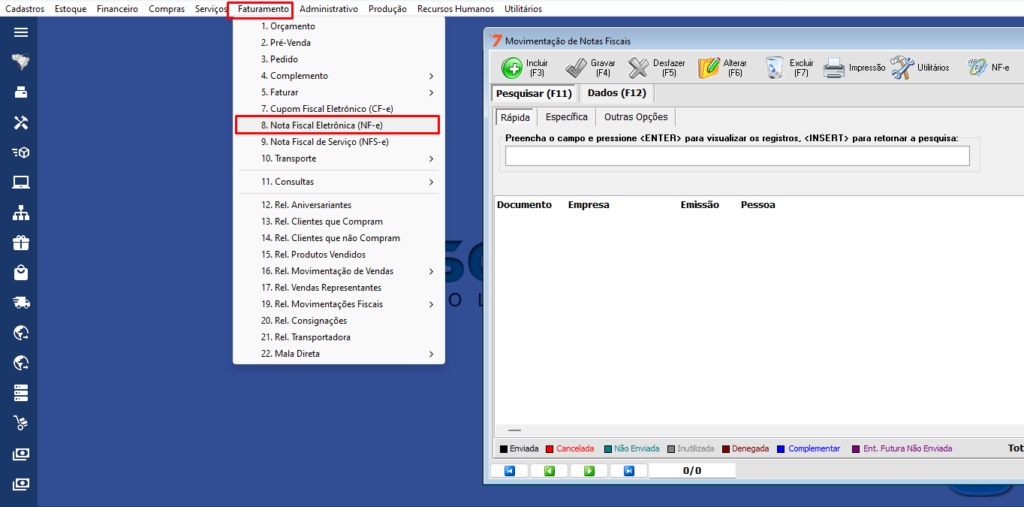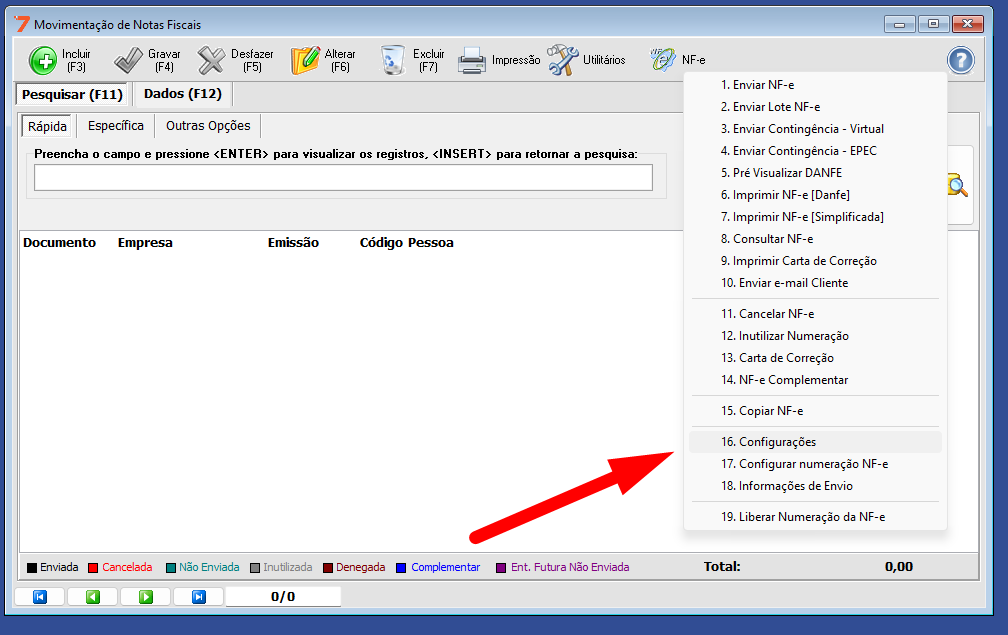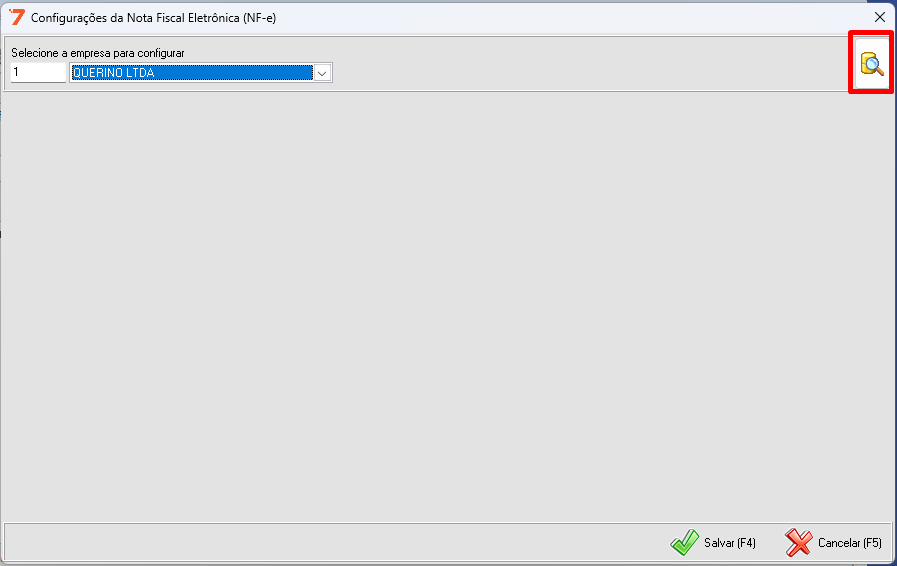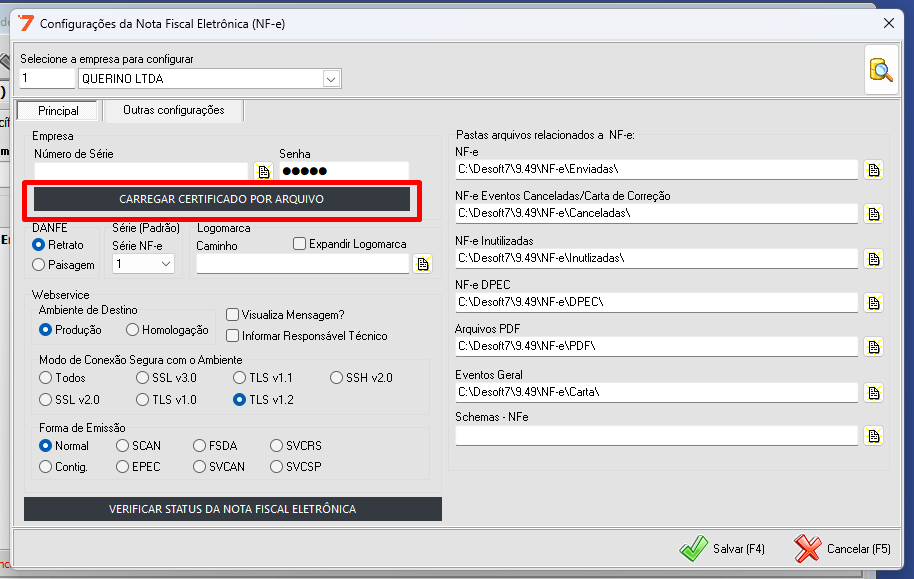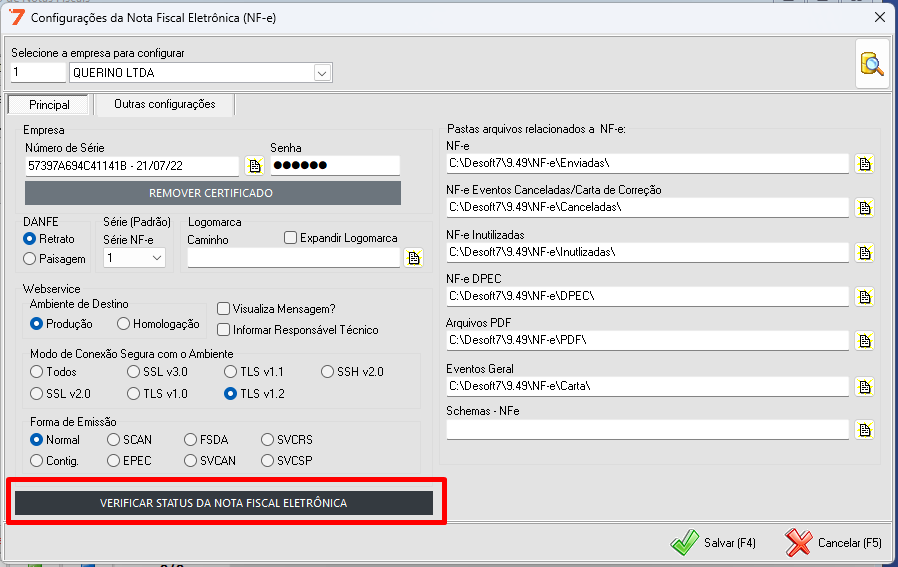Como fazer uma replicação de contas?
Nesse artigo vamos aprender como fazer uma replicação de contas, para quando precisarmos de vários lançamentos financeiros iguais.
1º Passo: Seguir o seguinte caminho para chegar a tela de contas.
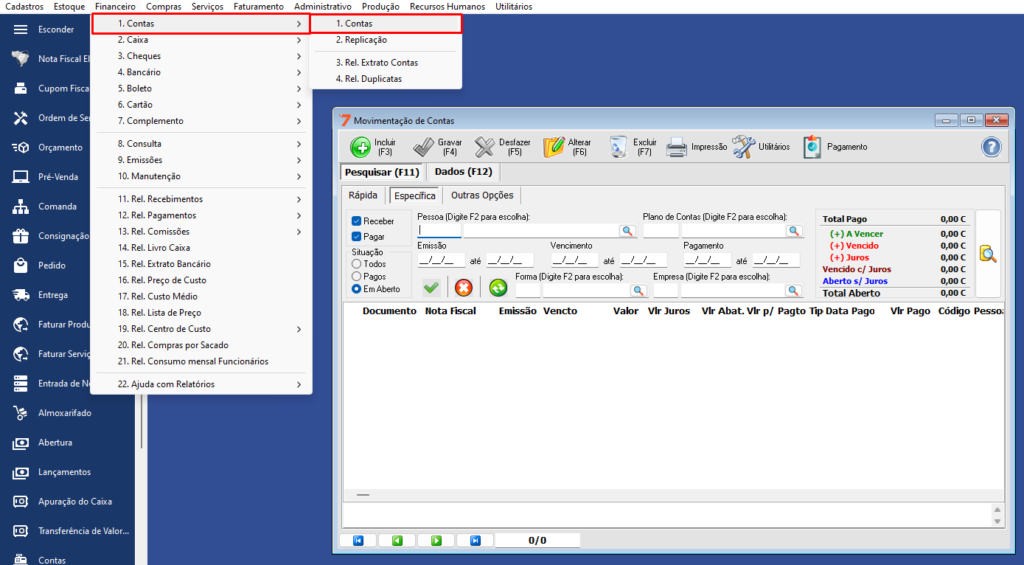
2º Agora basta ir no botão Utilitários > 5. Ferramentas > 3. Replicação lançamentos.
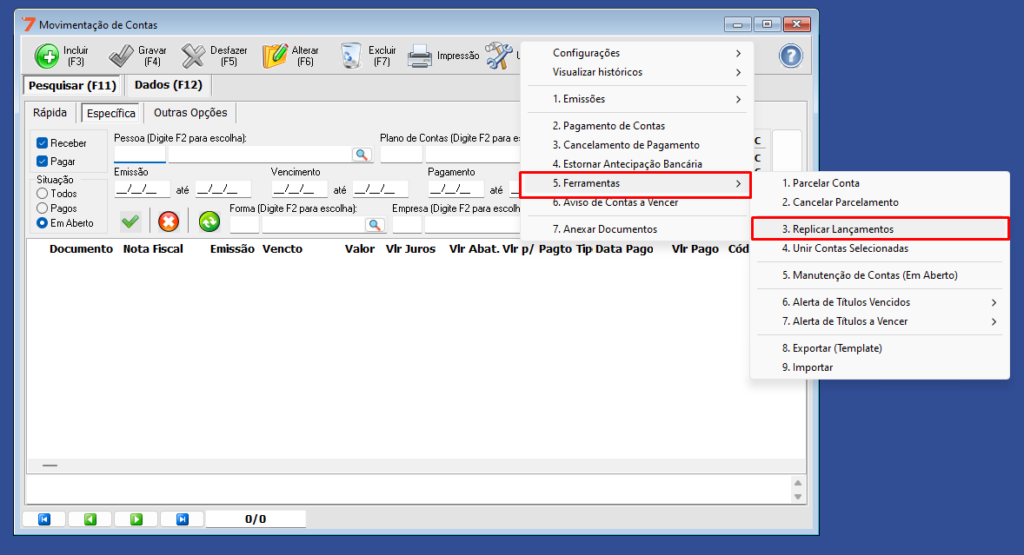
3º Preencha os campos de acordo com a necessidade. No exemplo abaixo foi criada uma replicação para representar despesas mensais de aluguel ao longo de 12 meses.
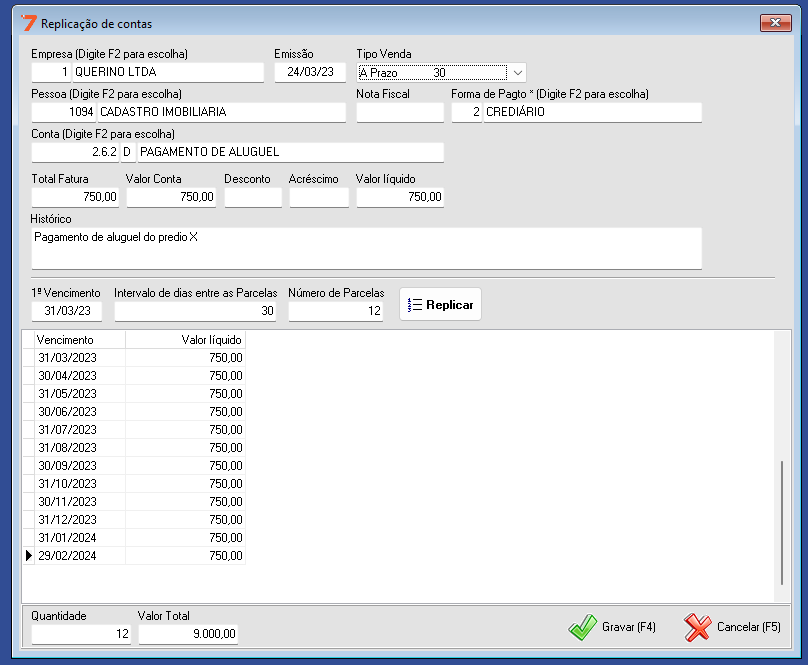
O resultado será: